
簡単にブログ執筆スピードを2倍にする方法|残業ゼロを目指して17日目
2020/10/23(金)
今日の退社時刻 17:49
今私は、洗濯物を干しながらこの記事を書いています。「洗濯しながら記事を書くなんて効率悪くないか」と思う方もいるかもしれませんが、反対に非常に効率が良いことに驚いています。洗濯をしながら執筆なんて、どうやっているのかと言うと、スマホの「音声認識入力機能」を使っています。洗濯物を干しつつ、ブログの内容を喋りながら音声認識で文字を入力しています。
音声認識入力のススメ
最近の技術の進歩はものすごいですね。既にタイピングのスピードを超えていると思います。もちろん音声認識だけで完璧なブログは書けませんが、言いたい事を喋るだけで下書きを書いてくれるで、その後は細かいところを修正していくだけで、ブログが書けてしまいます。
私は音声認識を入力を使うことで、隙間時間でブログを書けるようになりました。例えばお風呂に入っている時、洗濯物を干している時、料理をしている時など。また、日々ふと思いついたことをメモするのにも利用しています。メールの返信やチャットの返信などにも利用できますね。
手が動かなくても、口さえ動けばいつでも文章を書くことができるなんて、画期的なことだと思いませんか。
「書きたい」と思ったとときにすぐ書ける。しかも超簡単。
何か書きたいと思ってもパソコンがないこともよくあると思います。そんな時にポケットからスマホを取り出して、メモ帳アプリを開き、入力ボタンを押す。音声認識ボタンを押し、後は好きなことをひたすら喋るだけです。とりあえず思ったことを書いておいて後で、順番を変えたり修正すれば良いのです。
パソコンがないから後でやろう、とりあえずタスクに入れておいて後でやろう。その、「後でやろう」には必ず「思い出すためにエネルギー」を使います。また、一番テンションが高い時に仕事が出来ないため効率が悪いです。音声認識入力ならすぐにスマホを取り出して書きたいことを喋るだけ。
具体的な音声認識入力の方法、ツールのご紹介
私は Google Keep を使っています。
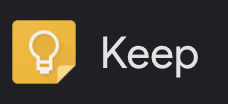
Googleのメモ帳アプリなのですが Google アカウントさえ持っていればいろんなデバイスで情報を共有できるのが便利。スマホで入力したものも PC でも見れますし、逆も然り。以前はmacのメモアプリを使っていたのですが、スマホで見れないことがイマイチでした。また共有能力も優れており Google のアカウントで共有すれば、チームメンバーへメモの共有も可能です。
ここでは Google Keep を使った音声認識の使い方をお伝えします。
Google Keep を開き、右下の「+」マークから入力画面をだします。

入力エリア右側のマイクボタンを押せば、後は話すだけです。調べるよりやった方が早いので、是非インストールしてやってみてください。
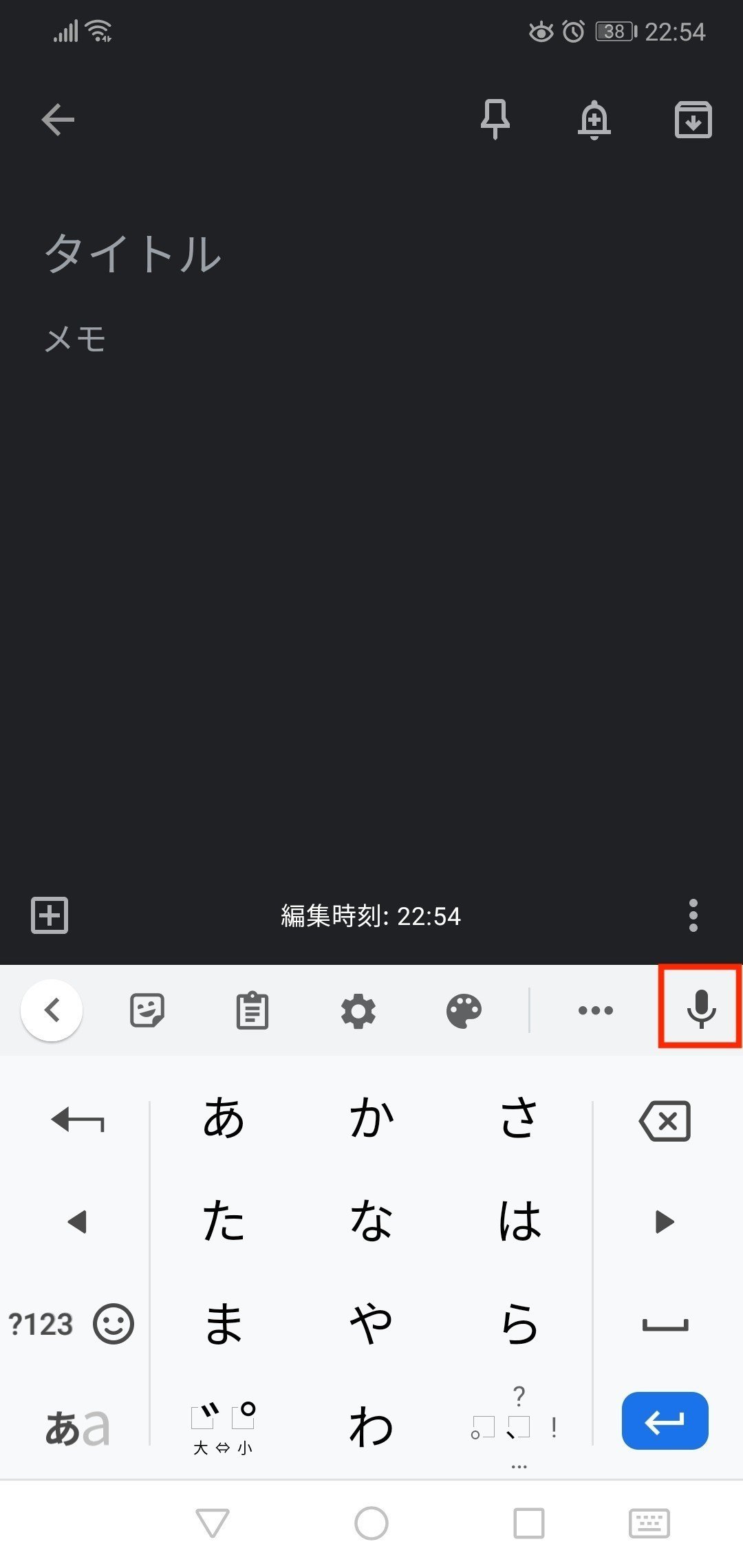


Google Keep の音声認識入力メリデメ
メリットはやはり Google の認識技術の高さと、スピードではないでしょうか。通常の会話のような内容であれば、間違えることは少ないです。ただ、私のように滑舌が悪いと、誤字は発生します。私の場合は「上司」と言っているのに、いつも「調子」になってしまいます。笑
また、今までは2000文字の文章と聞くと、結構書くの大変だなと思っていたのですが、音声認識だと2000文字って実はあっという間なんです。スピードの違いを痛感します。
Google Keep の音声認識入力のデメリットは改行や記号(。や、など)が入力できないこと。その辺りは後でパソコン等で修正が必要です。しかしほとんどの文章は思った通りに入力してくれるので、ブログの7割の入力は音声認識で完成してしまうのではないでしょうか。
また自宅だったりプライベートな空間だったら良いのですが、オフィスでこれをやろうとするとちょっと恥ずかしいなぁと思います。
音声認識入力を活用して効率よくブログを執筆する手順
音声認識入力が優れているからと言って、思ったことをひたすら文字にしていても、わかりやすい文章にはなりません。
おすすめは以下の手順です。
1、思ったことはとりあえず音声認識入力しておく
2、入力したメモの内容を俯瞰してみて、記事の順番や構成を考える
3,並び替えて微調整する
1、思ったことはとりあえず音声認識入力しておく
これは、思い出すためのエネルギーを消耗しなくて良いため、効率的だと思います。
2、入力したメモの内容を俯瞰してみて、記事の順番や構成を考える
たいてい、思いついたことをただ喋るだけだと、同じことを何度も言っていたり、並列な内容が後でまた出てきたりと、文章としてはまとまりのない感じになってしまいます。まずはメモした内容を俯瞰的に見て、わかりやすい構成にするための見出しのイメージを作ります。
3,並び替えて微調整する
最後に、考えた構成の見出しを追加し、並び替え、誤字脱字を調整し、画像の追加やリンクの設定等をしていくとブログの完成です!
まとめ
はじめは慣れないかもしれませんが、慣れてくると確実にブログ執筆の時短になると思います。Google Keep以外にも良い方法はあると思いますが、私のように、スマホでネタ探しをして、執筆はPCのような人にはKeepがおすすめ。最新(?)のテクノロジーには、とりあえず乗っかっておきましょう笑。ぜひやってみてください。
残業ゼロのヒントその17〜「音声認識入力を活用することで、時間を有効活用し、効率よくブログ執筆ができる」
この記事が気に入ったらサポートをしてみませんか?
